如何将PPT效果制作成开始没有文字出现,点击之后出现文字呢。下面小编带你进行制作这种效果。
方法/步骤
-
1
首先点击插入->艺术字
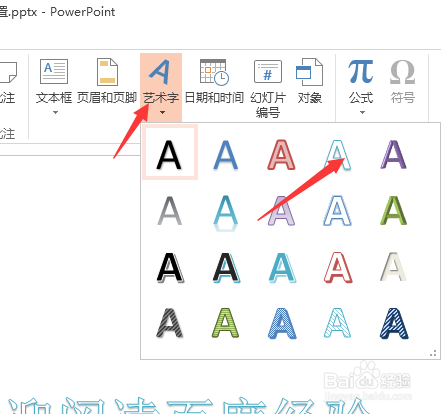

-
2
选中全部艺术字->格式->艺术字样式-->清除艺术字样式,如下图操作
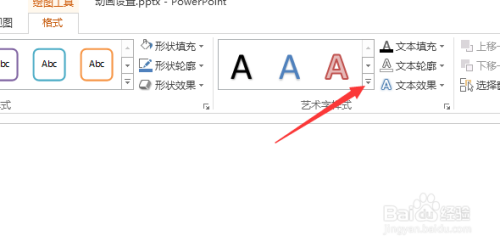
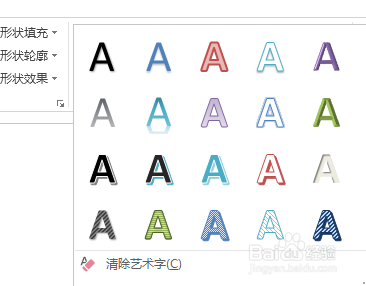
-
3
然后选择文本填充,填充颜色选择白色,这时你会发现界面为一片空白,并不是没有,而是被隐藏了
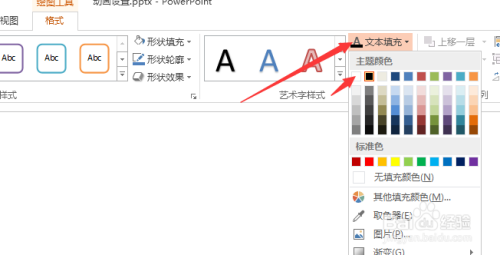
-
4
接下来,全选文字,格式-->选择形状填充,将填充设置为无颜色填充
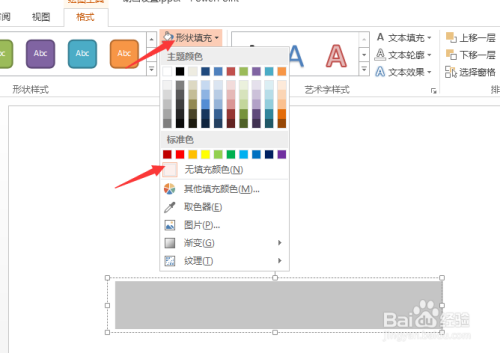
-
5
然后就是让隐藏的文字显现出来,这里我们需要添加底图,将文字显现。因为文字是白色的,显示不方便,所以我们先加一张大图,调节颜色,我选择黑色。注意,这里需要将长方形图片置于底层
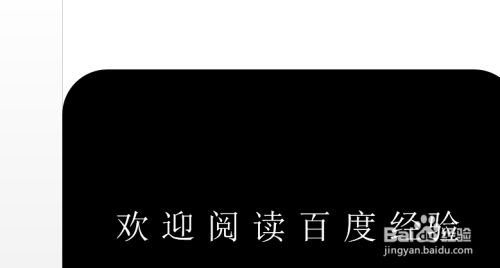
-
6
接下来,插入新的图片,形状任选。删除背景图片,将插入的图片置于底层
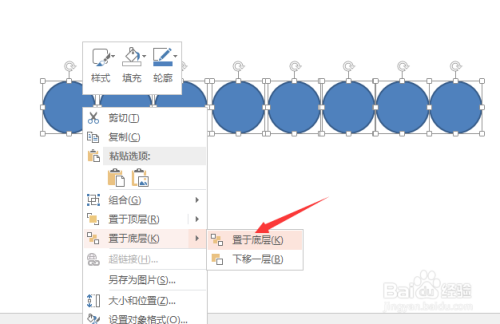

-
7
最后,就是插入动画效果。

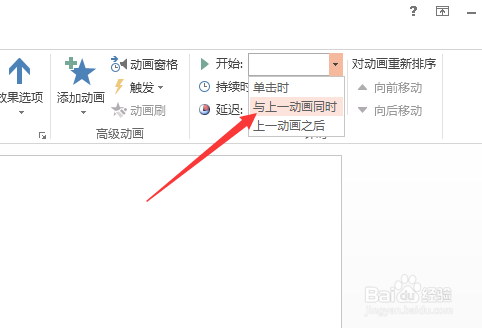
-
8
这里是我制作的PPT,需要的话可以参考借鉴。链接:http://pan.baidu.com/s/1pLe2fNl 密码:z3jk
END
经验内容仅供参考,如果您需解决具体问题(尤其法律、医学等领域),建议您详细咨询相关领域专业人士。
作者声明:本篇经验系本人依照真实经历原创,未经许可,谢绝转载。
展开阅读全部
文章评论